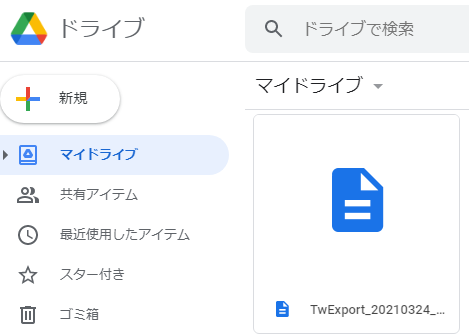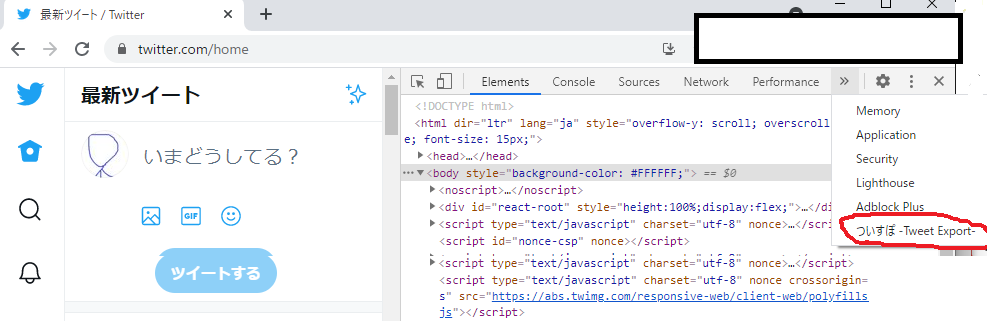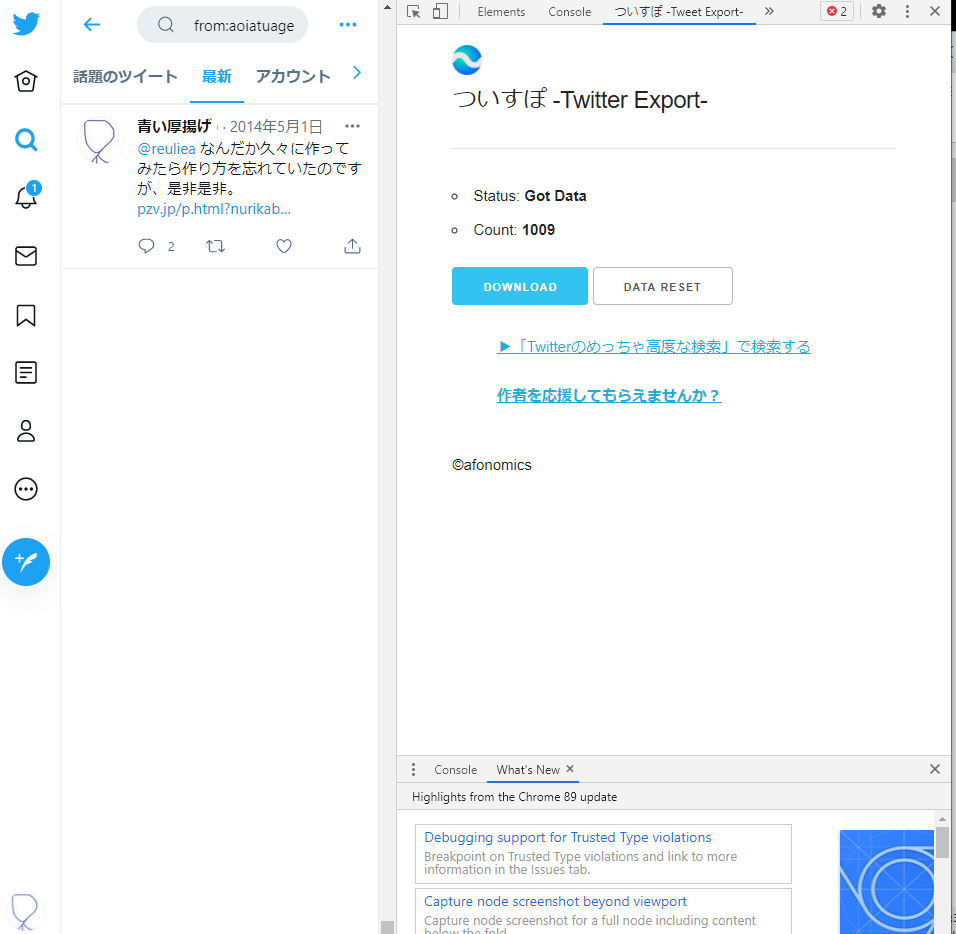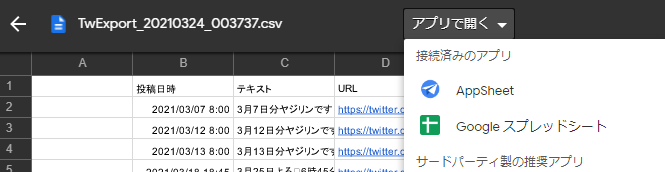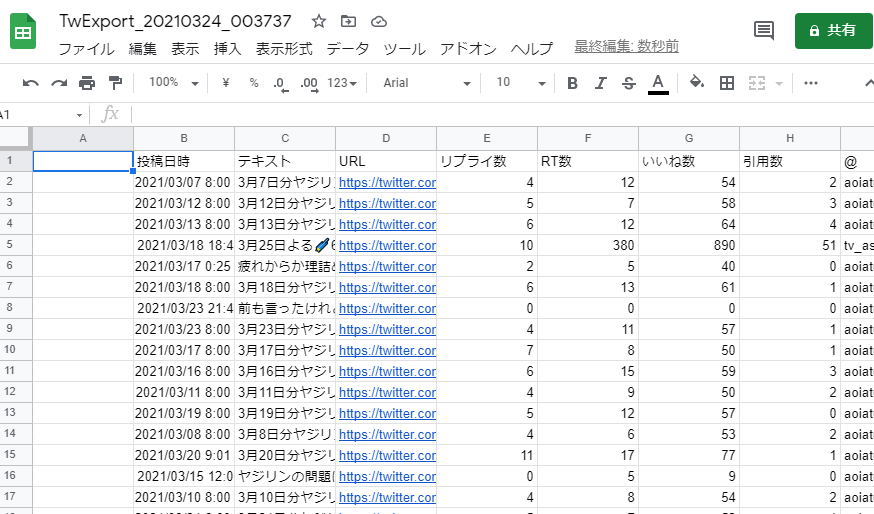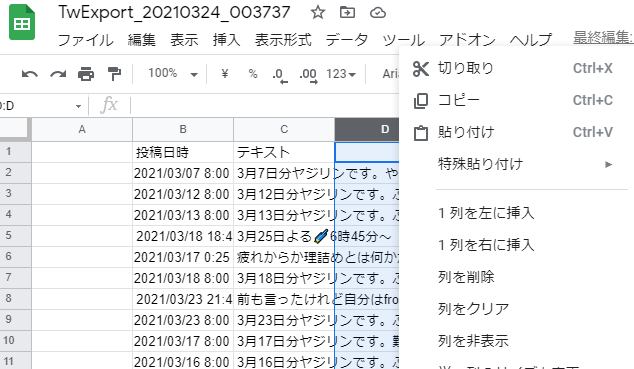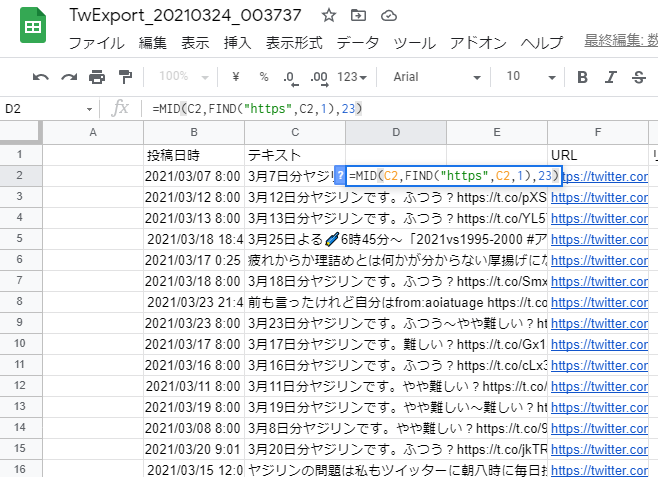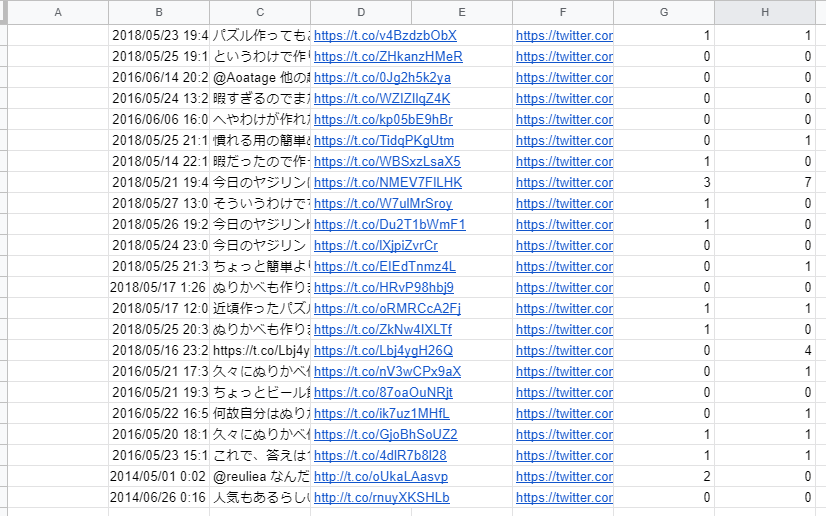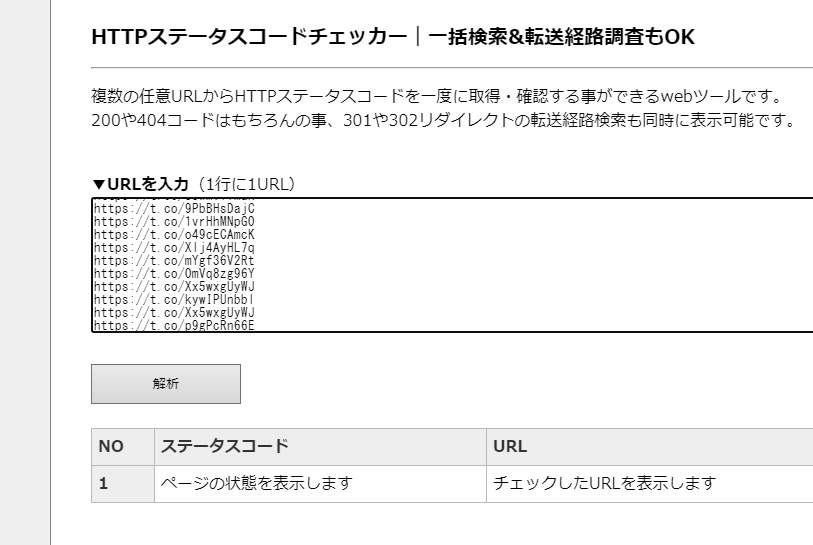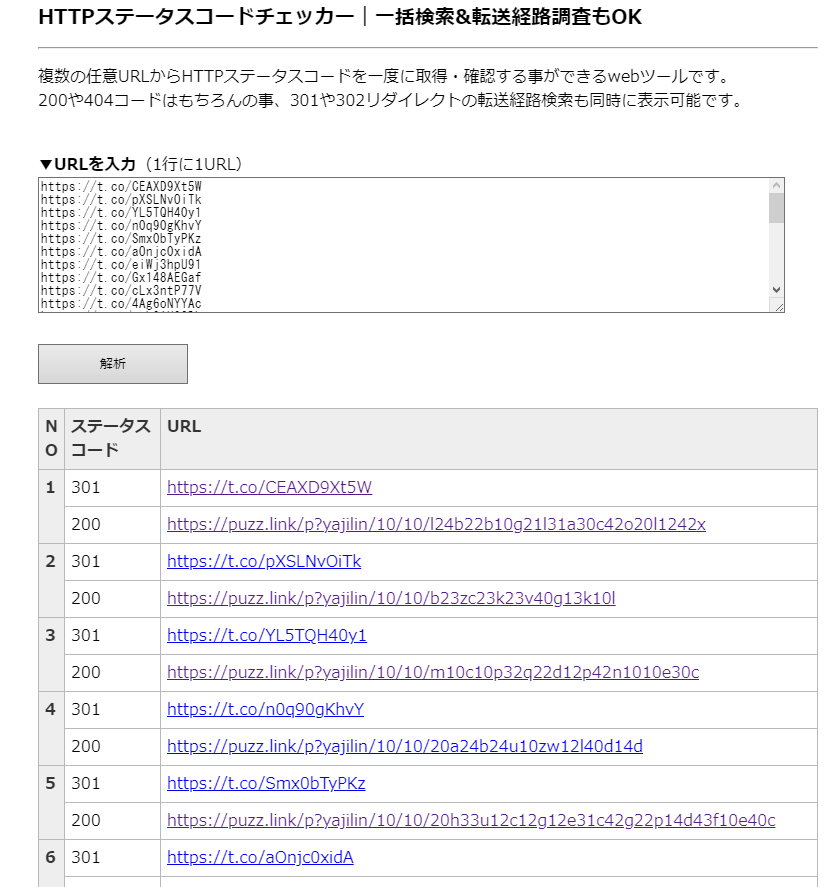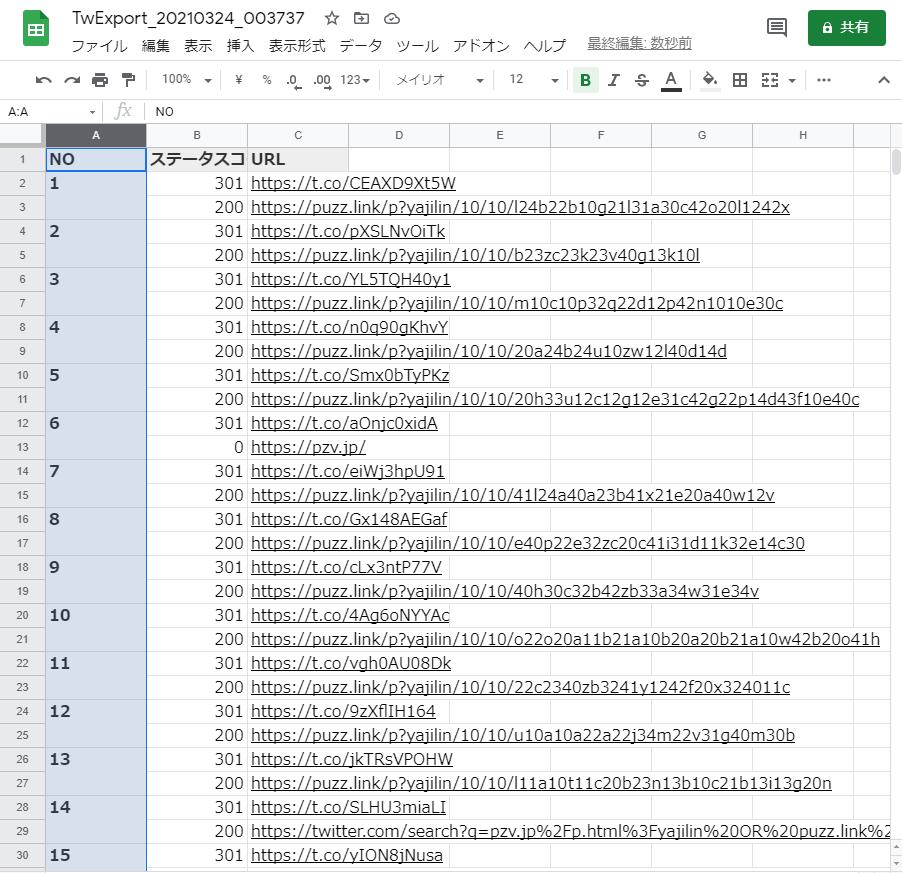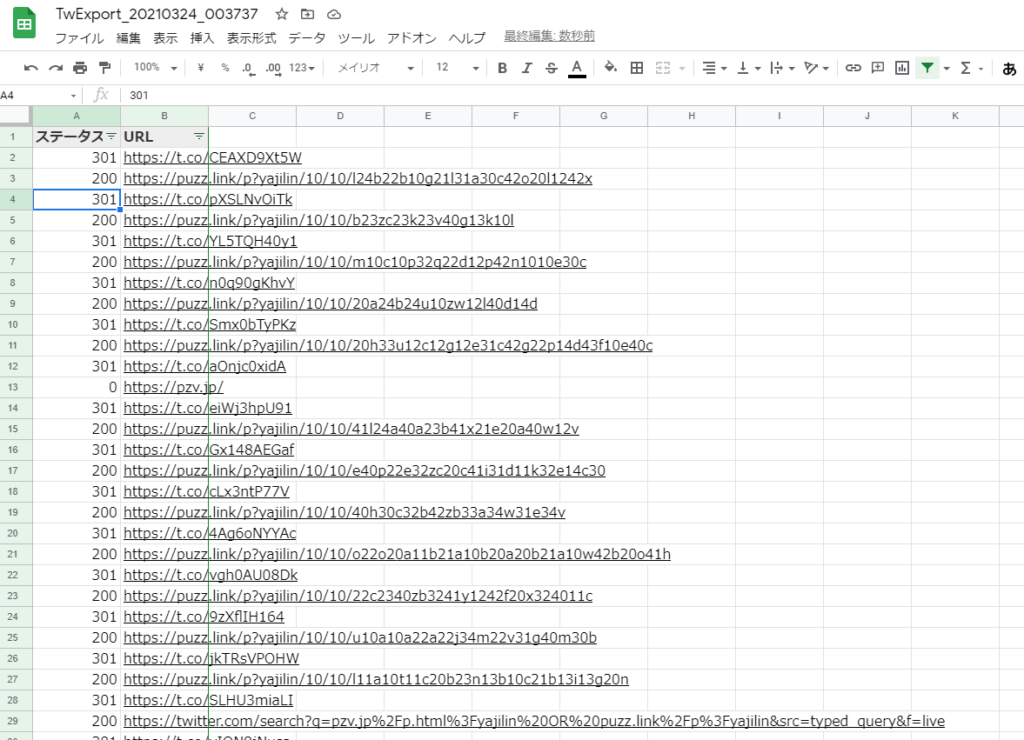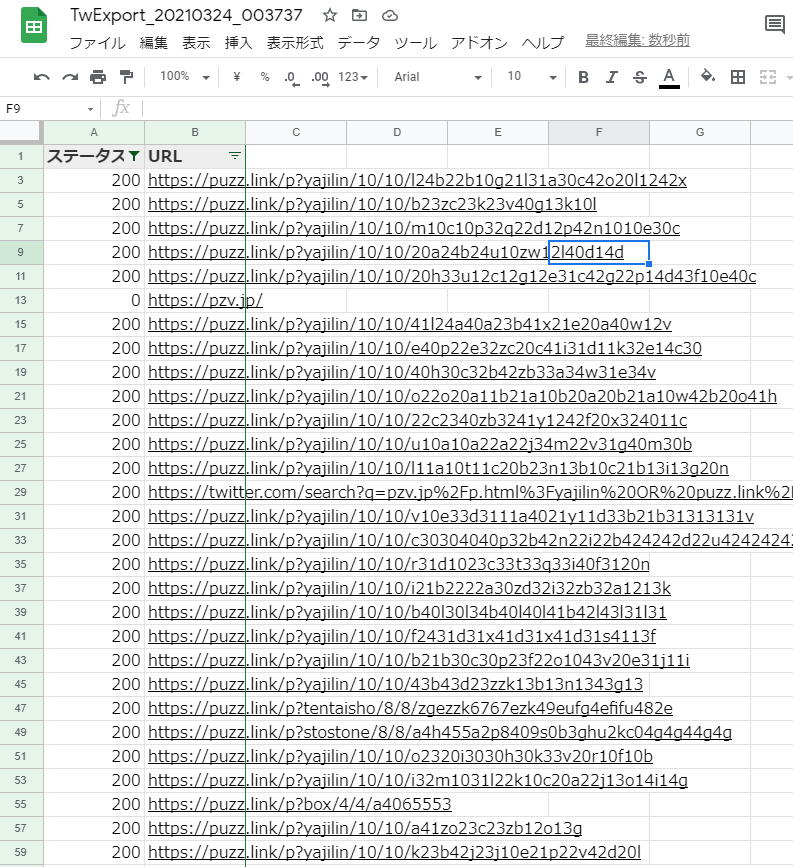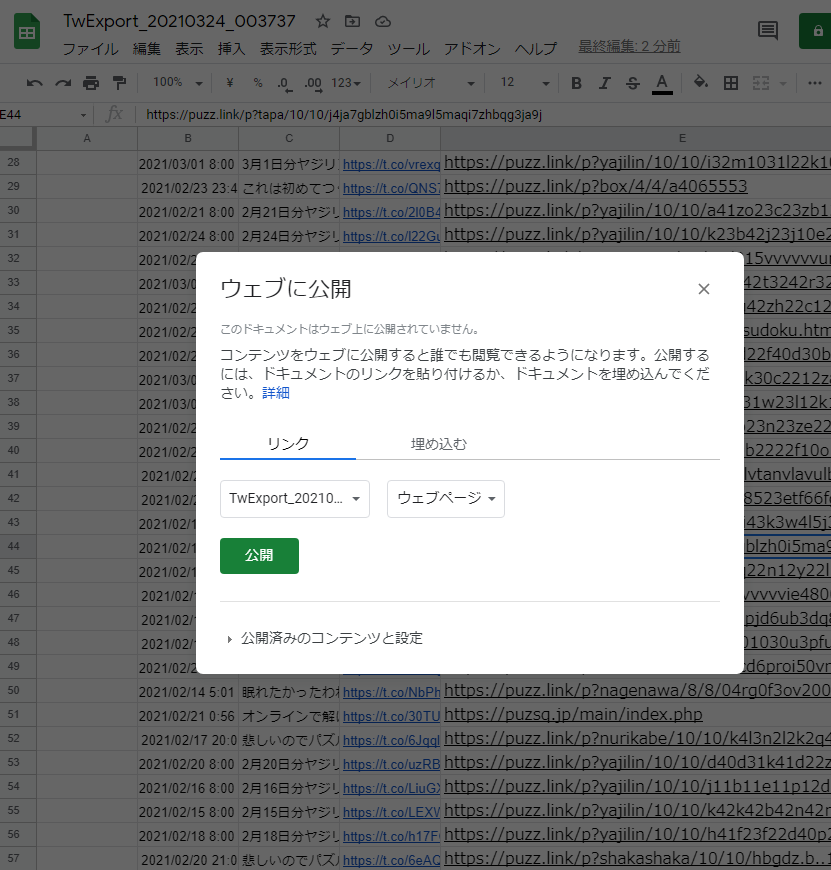皆さん、ぱずぷれやパズリンクでパズルを毎日投稿していますか?そういうノリは置いておいて始めます
(情報は2021年3月24日現在のものです)
前提
前までは公式のツイートを請求する機能から表形式でツイート履歴がダウンロード出来ていました。それをスプレッドシート等でいじれば良かったというのに、前までは。
いつ頃からかなぜか.js形式でしかツイート履歴を貰えなくなり、DLして見てみたんですけど素人がすぐどうこう出来る感じじゃなくて使い物にならず、新たにツイートをまとめる方法を考えなくてはならなくなったという経緯がありました。
まあ以下述べるのはあくまでも私のやり方でしかないので悪しからず・・・
ついすぽ
chromeブラウザの拡張機能です。これです
chrome.google.com/webstore/detail/ついすぽ-tweet-export/imjojcgefiinokaclmifakpphkfeiddg?hl=ja
検索結果をcsvでダウンロードすることができます。これをchromeに追加しておきます。
まずchromeブラウザで自分のツイッターを開きます。
次に、今回は自分の投稿したぱずぷれやパズリンクのパズルをまとめたいので検索欄に
from:(自分のツイッターID) pzv.jp OR puzz.link
と打ち検索します。例えば私青い厚揚げ(@aoiatuage)の場合ならば
from:aoiatuage pzv.jp OR puzz.link
と検索します。また、特定のパズル種、例えば私の場合でヤジリンのみ、で検索したい場合は
from:aoiatuage pzv.jp/p.html?yajilin OR puzz.link/p?yajilin
で検索すると出ます。
次に、F12を押して開発者メニューのようなものを開きます。
そして、>>のようなところを押してついすぽ-Tweet Export-というのを選び、そのまま開いたままにしておきます。
そして話題のツイートから最新に切り替えると最初の方のツイートは読み込まれないことも有るので一回DATA RESETを押してから更新(F5)すると最初の方のツイートも読み込まれツイートの取得が始まります。
そこから下にツイートをスクロールして最後につくまでツイートを取得します。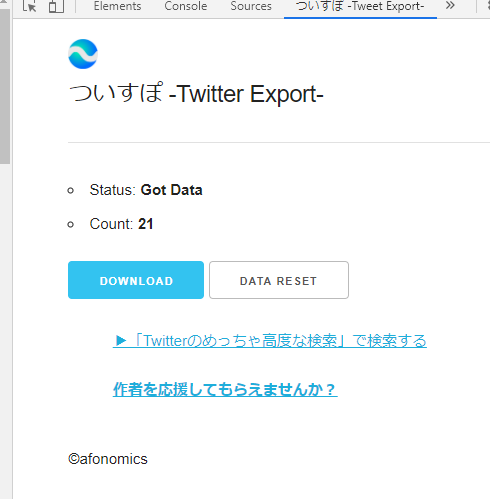
下までついたら、DOWNLOADを押してcsvを得ます。
スプレッドシート
次に、今回はスプレッドシートにて編集しようと思うのでgoogleドライブ(要グーグルアカウント)にファイルをアップロードします。
上がったら選択してアプリで開く→Googleスプレッドシートを選択します。
するとこういう感じになります。上の画像のURLはツイート自体のURLであってツイートの文字列に含まれるURLではありません。
次に、ツイートとURLを分離します。
こういう感じにDの上で右クリックして1列を左に挿入を押して列を挿入します。2列ほど挿入しておきます。
次にD2のセルに
=MID(C2,FIND(“http”,C2,1),23)
と入力します。
するとURLのみが抽出されます。
(2012年?より前の場合t.coのURLが23文字でないと検索したら出たのでその場合は注意して下さい)
(更に確認したところ、2014年のものはhttps…でなくhttp…になっておりURLが22字でしたのでこちらにもご注意下さい)
そしてD2を選択するとセルの右下の上にカーソルを合わせてドラッグして一番下の行までドラッグします。するとURLが抽出できます。
次にE2に
=SUBSTITUTE(C2,D2,)
をコピペして同様に下までダーっとやるとURL以外の文字列を抽出できます。
ちなみにこのやり方だとそのツイート内の1つめのURLしか抽出できないので、セルを点検などして間違って入り込んだ広告のツイートを消したり、パズルの呟きじゃないやつだった場合はそれを消したり、複数URLがツイートに含まれていた場合は再び上の手順を繰り返すなどして抽出などをします。
URL復元
次にURLが未だにt.coなので復元します。以下のサイトを利用します
一度に最大100件未満まで復元できるので100個届かない個ぐらいずつコピペして解析ボタンを押します
すると出ますので下の所をまるごとコピペして別のスプレッドシートなどに下の所をコピペします
したら該当する列を選択しフィルタを作成するなどしてぱずぷれのリンクっぽいやつのみを残します
これらURLを元のスプレッドシートに列を追加するなりして対応する位置にコピペすることでURLを復元することができました。
以上の作業を繰り返すことでURLを復元することができます。
ちなみに
自分がやってみた工程としては以上なんですが、更に左上のファイルからウェブに公開を選択することで当ブログのヤジリン(10×10)みたいな感じで公開することもできます。